win10图片打不开提示内存不足 win10内存不足无法打开图片如何解决
更新时间:2024-06-25 10:02:11作者:yang
在使用Win10系统时,有时候会遇到打开图片时提示内存不足的情况,这可能会让人感到困扰,内存不足可能是由于系统资源分配不当或者应用程序占用过多内存所致。如何解决Win10内存不足无法打开图片的问题呢?接下来我们将为您介绍一些解决方法。
win10内存不足无法打开图片解决方法1.当计算机内存不足无法显示图片时,首先我们鼠标右键点击我的电脑,选择“属性”选项。
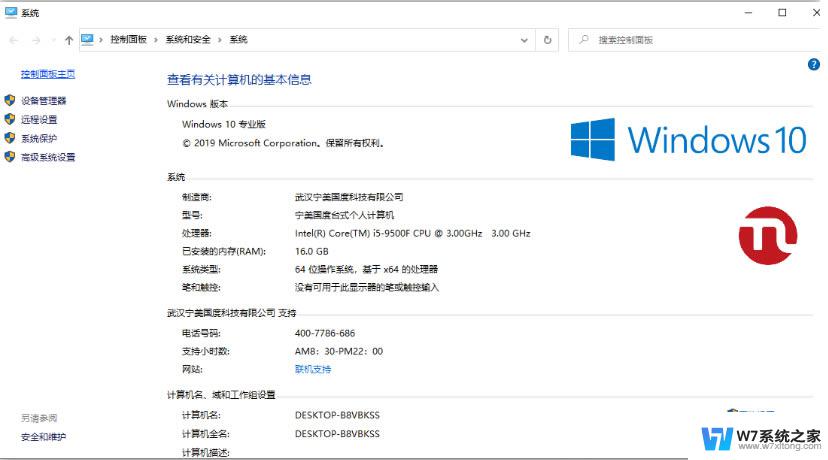
2.进入属性页面后,我们点击“高级系统设置”。
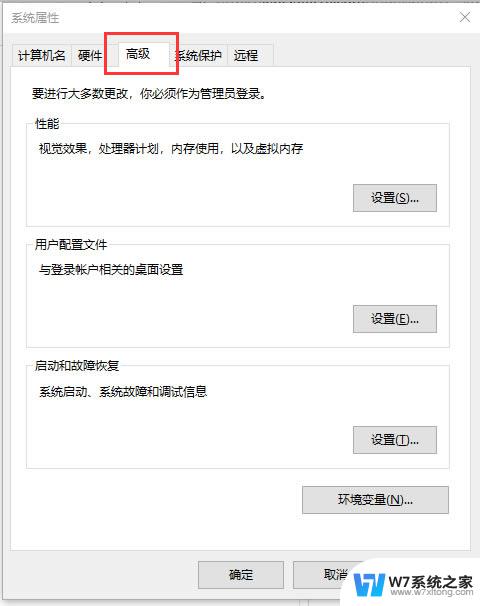
3.进入到系统属性,选中”环境变量“。
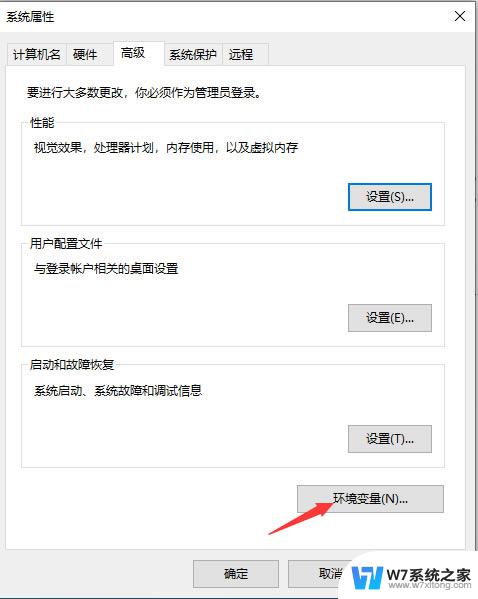
4.然后出现的环境变量tmp点击确定。
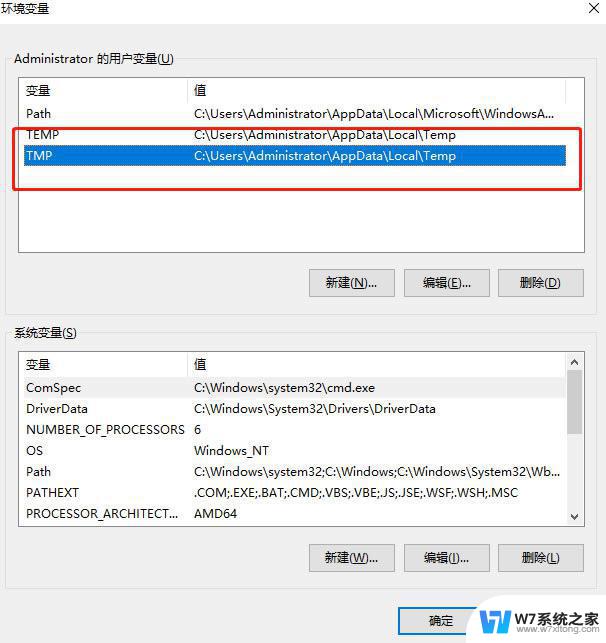
5.接下来在出现的对话框输入自己电脑磁盘里的最大空间的路径,在点击确定。我们就可以看到我们想要看到的照片了。
以上就是win10图片无法打开并提示内存不足的全部内容,如果您不了解,请按照以上方法操作,希望这能对大家有所帮助。
win10图片打不开提示内存不足 win10内存不足无法打开图片如何解决相关教程
-
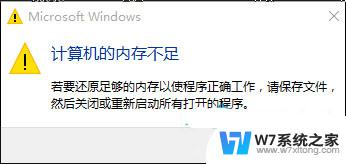 win10打开网页显示内存不足 Win10内存不足无法打开网页怎么调整
win10打开网页显示内存不足 Win10内存不足无法打开网页怎么调整2024-09-20
-
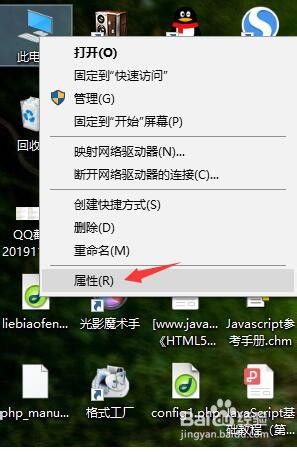 计算机显示内存不足怎么解决 win10电脑提示内存不足怎么办
计算机显示内存不足怎么解决 win10电脑提示内存不足怎么办2024-03-02
-
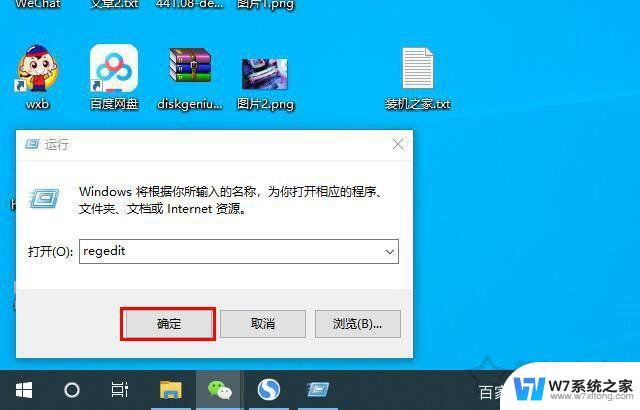 win10电脑空间不足怎么办 win10内存不足解决方法详解
win10电脑空间不足怎么办 win10内存不足解决方法详解2024-06-02
-
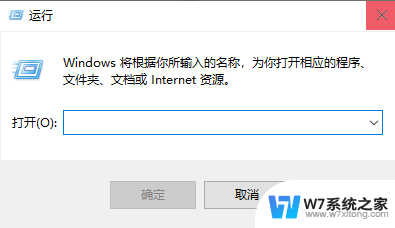 win10 提供的凭证不足 win10系统提示凭证不足怎么解决
win10 提供的凭证不足 win10系统提示凭证不足怎么解决2024-07-14
- win10检测内存 Win10内存条检测不到解决方法
- win10视频缩略图不能预览 WIN10图片和视频无法预览怎么解决
- win10开机图片怎么保存 Win10开机锁屏壁纸保存方法
- 电脑win10内存发热 win10开机内存和cpu占用过高解决方案
- win10资源管理器占用内存 Win10资源管理器内存占用高解决方法
- win10商店打不开重试该操作 Win10商店提示重试无法打开页面
- win10如何打开无线网络连接 如何打开无线网络设置
- w10系统玩地下城fps很低 地下城与勇士Win10系统卡顿怎么办
- win10怎么设置两个显示器 win10双显示器设置方法
- 戴尔win10系统怎么恢复 戴尔win10电脑出厂设置恢复指南
- 电脑不能切换窗口怎么办 win10按Alt Tab键无法切换窗口
- 新买电脑的激活win10密钥 如何找到本机Win10系统的激活码
win10系统教程推荐
- 1 新买电脑的激活win10密钥 如何找到本机Win10系统的激活码
- 2 win10蓝屏打不开 win10开机蓝屏无法进入系统怎么办
- 3 windows10怎么添加英文键盘 win10如何在任务栏添加英文键盘
- 4 win10修改msconfig无法开机 Win10修改msconfig后无法启动怎么办
- 5 程序字体大小怎么设置 Windows10如何调整桌面图标大小
- 6 电脑状态栏透明度怎么设置 win10系统任务栏透明度调整步骤
- 7 win10怎么进行系统还原 Win10系统怎么进行备份和还原
- 8 win10怎么查看密钥期限 Win10激活到期时间怎么查看
- 9 关机后停止usb供电 win10关机时USB供电设置方法
- 10 windows超级用户名 Win10怎样编辑超级管理员Administrator用户名